Blocca o sblocca documenti/file di Office durante la modifica
Con Office Tab, puoi bloccare documenti o file specifici nelle applicazioni di Office e ti verrà mostrato un avviso come nell'immagine sottostante quando provi a salvare o chiudere i file bloccati.

Blocca documenti/file
Per evitare di chiudere accidentalmente o modificare un file, puoi bloccare la scheda all'interno di Office Tab.
Fai clic con il tasto destro sulla scheda del file che desideri bloccare e fai clic su Blocca dal menu contestuale per bloccare il file.
Suggerimento: Il simbolo √ davanti a Blocca nel menu contestuale indica che il file relativo è bloccato.
 |  |
Quando provi a salvare o chiudere il documento bloccato, apparirà una finestra di avviso per ricordartelo.
Fai clic su Sì per continuare l'operazione e terminare lo stato di blocco, oppure fai clic su No per mantenere il file bloccato e invariato.
Documenti/file sbloccati
Ci sono due metodi per sbloccare i file.
Metodo A
Fai clic con il tasto destro sul file per visualizzare il menu contestuale e fai clic nuovamente su Blocca per terminare lo stato di blocco.
 |  |
Metodo B
Fai clic con il tasto destro sul file bloccato, seleziona Salva dal menu contestuale, quindi fai clic su Sì nella finestra di avviso che appare, e il file sarà sbloccato.
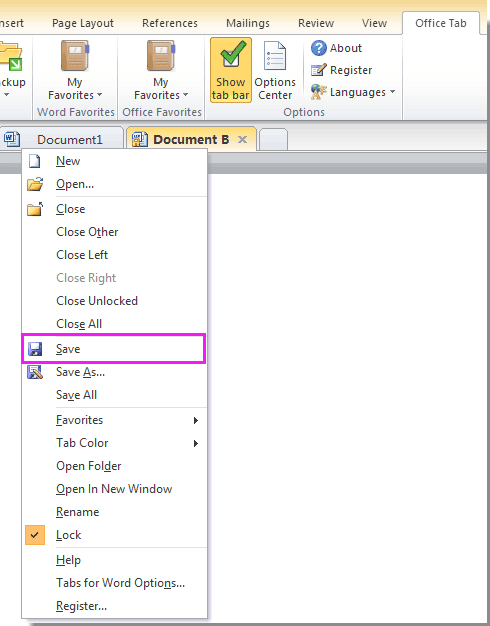 |  |
Utilizzare le schede nelle applicazioni Microsoft Office come Firefox, Chrome e IE 10!
